
Cách lấy lại mật khẩu Facebook bằng số điện thoại hoặc email cực dễ
Quên mật khẩu là một trong những vấn đề phổ biến trong quá trình sử dụng Facebook. Vậy làm thế nào để khắc phục tình trạng trên một cách nhanh, gọn và hiệu quả nhất? Hãy cùng Điện máy XANH tìm hiểu cách lấy lại mật khẩu Facebook bằng số điện thoại hoặc email nhé!
1Trường hợp quên mật khẩu nhưng vẫn còn đăng nhập Facebook
Nếu bạn quên mật khẩu Facebook nhưng vẫn duy trì được tình trạng đăng nhập trên 1 thiết bị nào đó mà không nhớ email hoặc số điện thoại thì cách giải quyết vấn đề đơn giản hơn rất nhiều. Cách thực hiện cụ thể như sau:
Bước 1: Đăng nhập vào Facebook từ thiết bị của bạn, tiếp đến thao tác như sau:
Nhấp vào More (mũi tên xuống) ở góc trên bên phải > Cài đặt và cài đặt riêng tư (Settings and Privacy) > Cài đặt (Settings) > Chung (General) > Liên hệ (Contact).
Bước 2: Chọn phần Thêm email hoặc số điện thoại di động khác để tiến hành thêm email hoặc số điện thoại mới của bạn, sau đó chọn Thêm.
Bước 3: Đăng xuất tài khoản, tiếp đến nhấp vào liên kết facebook.com/recover, sau đó nhập số điện thoại hoặc email bạn vừa thêm ở bước trên rồi chọn Tìm kiếm.
Bước 4: Chọn phương thức nhận mã bảo mật để đặt lại mật khẩu.
Bước 5: Nhập mã bảo mật được gửi về email hoặc điện thoại rồi chọn Tiếp tục.
Bước 6: Đặt lại mật khẩu mới, sau đó tiến hành đăng nhập lại tài khoản Facebook.
2Trường hợp quên mật khẩu nhưng không còn đăng nhập Facebook
Để lấy lại mật khẩu tài khoản Facebook trong trường hợp bạn quên mật khẩu nhưng không còn đăng nhập tài khoản trên thiết bị, bạn thực hiện theo các bước sau đây:
Bước 1: Truy cập vào trang khôi phục mật khẩu của Facebook, sau đó nhập email hoặc số điện thoại đã dùng đăng ký tài khoản Facebook của bạn rồi nhấn chọn Tìm kiếm.
Bước 2: Lựa chọn phương thức để nhận mã đặt lại mật khẩu > Chọn Tiếp tục.
Bước 3: Nhập mã bảo mật rồi chọn Tiếp tục.
Bước 4: Nhập mật khẩu mới, sau đó chọn Tiếp tục.
Sau khi hoàn tất quá trình, bạn có thể thực hiện đăng nhập và sử dụng Facebook bằng mật khẩu mới rồi đấy!
3Trường hợp quên tên đăng nhập Facebook
Bước 1: Nhờ 1 người có trong danh sách bạn bè truy cập vào trang cá nhân của bạn và copy lại dãy số phía cuối, đây chính là id Facebook của bạn.
Ví dụ: 100044xxxxxxxxx
Lưu ý: Trong nhiều trường hợp, địa chỉ Facebook của bạn sẽ trùng với email đăng ký tài khoản và nằm phía sau dấu "/".
Bước 2: Dùng địa chỉ Facebook đó thay thế cho cho email hay tên đăng nhập cũ. Sau đó, nhập mật khẩu rồi nhấn nút Đăng nhập.
Bước 3: Sau khi đăng nhập được trở lại, bạn nhấp vào More (mũi tên xuống) ở góc trên bên phải > Cài đặt và cài đặt riêng tư (Settings and Privacy) > Cài đặt (Settings) > Chung (General) > Liên hệ (Contact) để tra cứu lại email, tài khoản đã quên trước đó.
4Trường hợp quên cả tên đăng nhập và mật khẩu Facebook
Trong trường hợp bạn quên cả tên đăng nhập và mật khẩu Facebook của mình, để đăng nhập được tài khoản thì bạn tiến hành làm theo các bước sau:
Bước 1: Nhờ 1 người có trong danh sách bạn bè truy cập vào trang cá nhân của bạn và copy lại dãy số phía cuối, đây chính là id Facebook của bạn. (Tương tự như ở trên)
Bước 2: Dùng địa chỉ Facebook đó thay thế cho cho email hay tên đăng nhập cũ. Sau đó, nhấn nút Đăng nhập.
Bước 3: Tại trang thông báo sai mật khẩu, bạn chọn mục Quên mật khẩu.
Bước 4: Tại đây, bạn tiến hành thực hiện các bước tương tự như cách đăng nhập trong trường hợp quên mật khẩu nhưng không còn đăng nhập Facebook ở trên.
Trình tự các bước: Chọn phương thức nhận mã để đặt lại mật khẩu -> Nhập mã bảo mật -> Đặt lại mật khẩu mới -> Đăng nhập lại Facebook với mật khẩu mới.
5Trường hợp quên tên đăng nhập, mật khẩu Facebook và không truy cập được email khôi phục
Bước 1: Truy cập vào trang đăng nhập của Facebook TẠI ĐÂY, sau đó nhấn chọn Quên mật khẩu.
Bước 2: Nhập email hoặc số điện thoại bạn dùng để đăng nhập tài khoản Facebook, sau đó chọn Tìm kiếm.
Trong trường hợp nếu quên email/số điện thoại đăng nhập, bạn cũng có thể nhập đường liên kết trang Facebook cá nhân của mình để tìm kiếm.
Bước 3: Tại trang Đặt lại mật khẩu của bạn, nhấn chọn Không còn truy cập được nữa.
Bước 4: Bạn nhập email hoặc số điện thoại mới của mình và xác nhận lại email/số điện thoại đó một lần nữa rồi chọn Tiếp tục.
Lưu ý: Email hoặc số điện thoại ở bước này phải là email/số điện thoại chưa từng được sử dụng cho một tài khoản Facebook nào.
Bước 5: Bạn nhấn chọn Công khai các liên hệ tin cậy của tôi. Tiếp đến, nhập đầy đủ tên Facebook của 1 tài khoản mà bạn đã thêm vào liên hệ tin cậy trước đó rồi chọn Xác nhận.
Bước 6: Nhờ bạn bè trong danh sách liên hệ tin cậy truy cập vào liên kết, sau đó làm theo hướng dẫn của Facebook và gửi mã xác nhận cho bạn.
Bước 7: Nhập mã nhận được từ bạn bè vào ô Nhập mã (3 mã) rồi chọn Tiếp tục.
Sau khi hoàn thành các bước trên, bạn truy cập vào email mà bạn đã nhập ở bước 3 để khôi phục mật khẩu. Tài khoản của bạn sẽ được mở lại sau 24h kể từ khi truy cập vào đường link khôi phục mật khẩu trong email.
6Trường hợp tài khoản bị vô hiệu hoá
Tài khoản bị vô hiệu hóa là trường hợp không ai mong muốn khi sử dụng Facebook. Nguyên nhân của trường hợp này có thể do tài khoản của bạn bị Facebook nghi ngờ là tài khoản ảo, tài khoản mạo danh, bị người khác tố cáo hay do nội dung bạn đăng tải vi phạm các tiêu chuẩn cộng đồng của Facebook,...
Trong trường hợp này, để lấy lại mật khẩu tài khoản Facebook của mình, bạn cần truy cập vào Trung tâm trợ giúp của Facebook, sau đó cung cấp một số thông tin cá nhân như địa chỉ email hoặc hoặc số điện thoại, họ tên đầy đủ và hình ảnh giấy tờ tùy thân để Facebook xác minh.
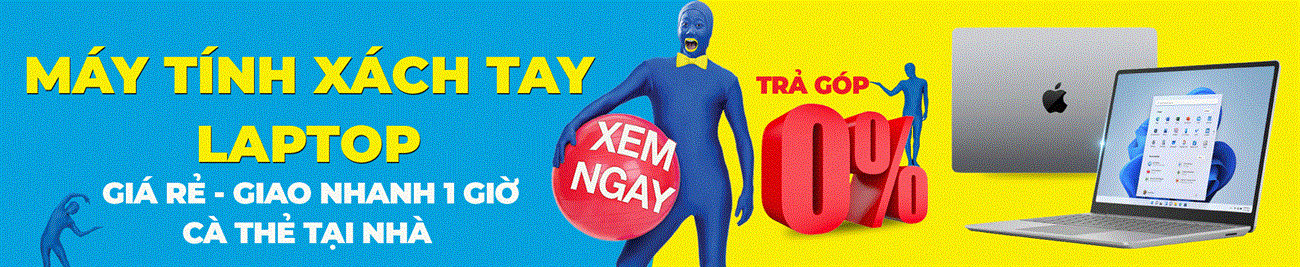

Như vậy, Điện máy XANH đã hướng dẫn bạn chi tiết cách lấy lại mật khẩu Facebook bị mất bằng email hoặc số điện thoại. Chúc bạn thực hiện thành công!
Link nội dung: https://appstore.edu.vn/cach-doi-email-fb-a51444.html